Page 1

Printing Specifications
Product: HP Designjet 820mfp Quick Reference Guide
Part number: Q6685-90009 PT
TEXT
PAGES
Page Count 44
Paper Type HP standard 50# book (69 to 80g/m ) recycled offset or equivalent
Ink 4-color process (CMYK)
Co
verage 4/4
COVER PAGES
Page Count 2 front and back, supplied together on the 1st page with spine
Paper
Type Up to DCs: whatever is normally used for QRGs (170/200g)
Ink 4-color
Coverage 4/4
Fini
sh Up to DCs
2
FINISH
Page Trim Size A5
Bindery SS or as prefered
ing Instruction None
Fold
Special
Instruc
tions
If the print location is different from the location stated, change the print location to the
appropriate
If recycled paper is used, add the recycled paper logo and text.
Refer to the Pantone Matching System for accurate spot color reproduction.
location.
Printed on recycled
paper
Do not print this page. This page is for reference only.
Page 2
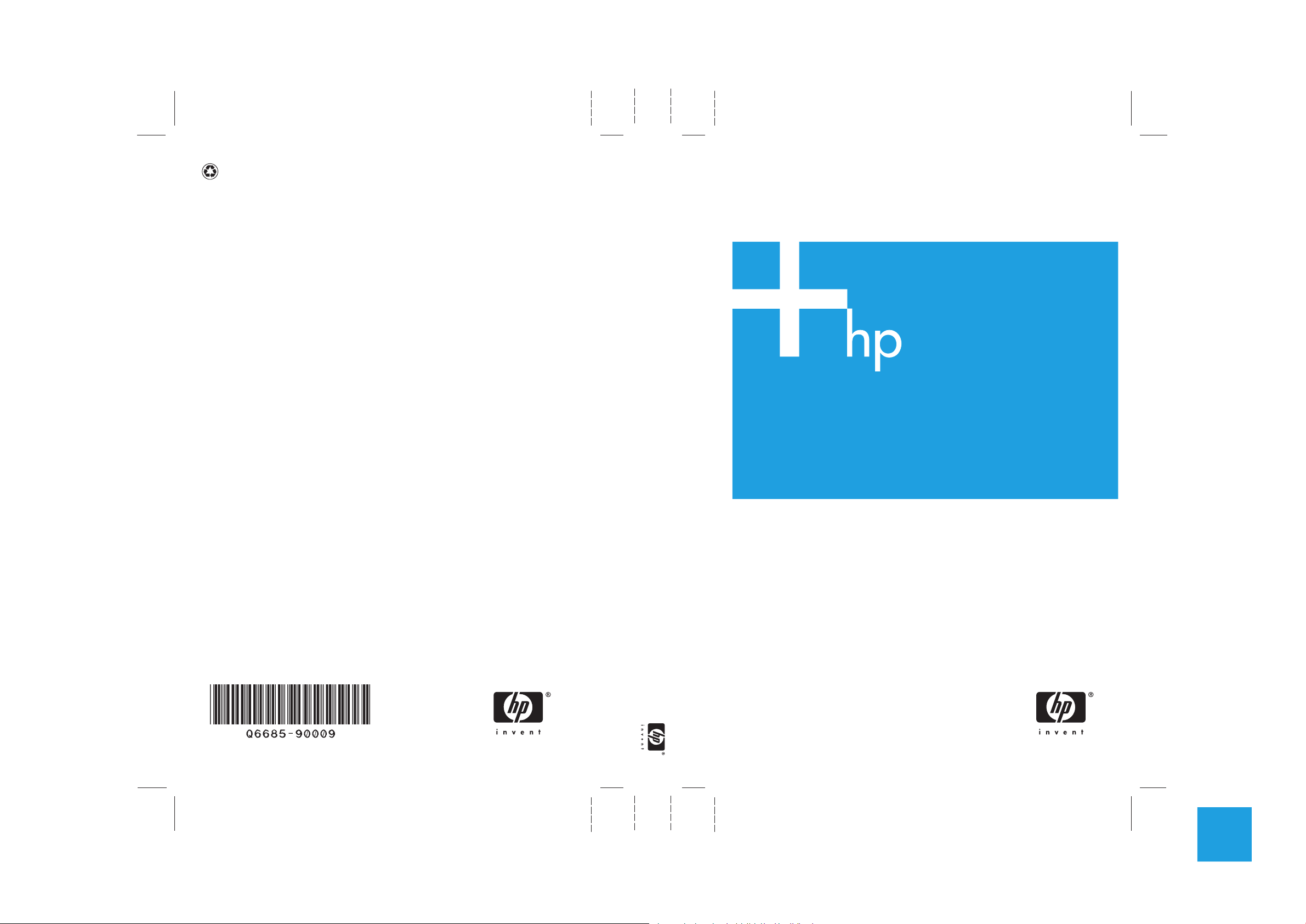
Impresso em pelo menos 50% de fibra totalmente
reciclada com 10% de papel pós-consumo.
© 2006 Hewlett-Packard Development Company, L.P.
Printed in XXXXXX Impri
www.hp.com
mé en XXXXXX Stampato in XXXXXX
Scanner HP Designjet 820mfp Guia de Referência Rápida
Scanner HP Designjet 820mfp
Guia de Referência Rápida
HP Medium
Blue
11.65mm SPINE 148mm X 210mm FRONT COVER148mm X 210mm BACK COVER
PMS 640 c
Page 3
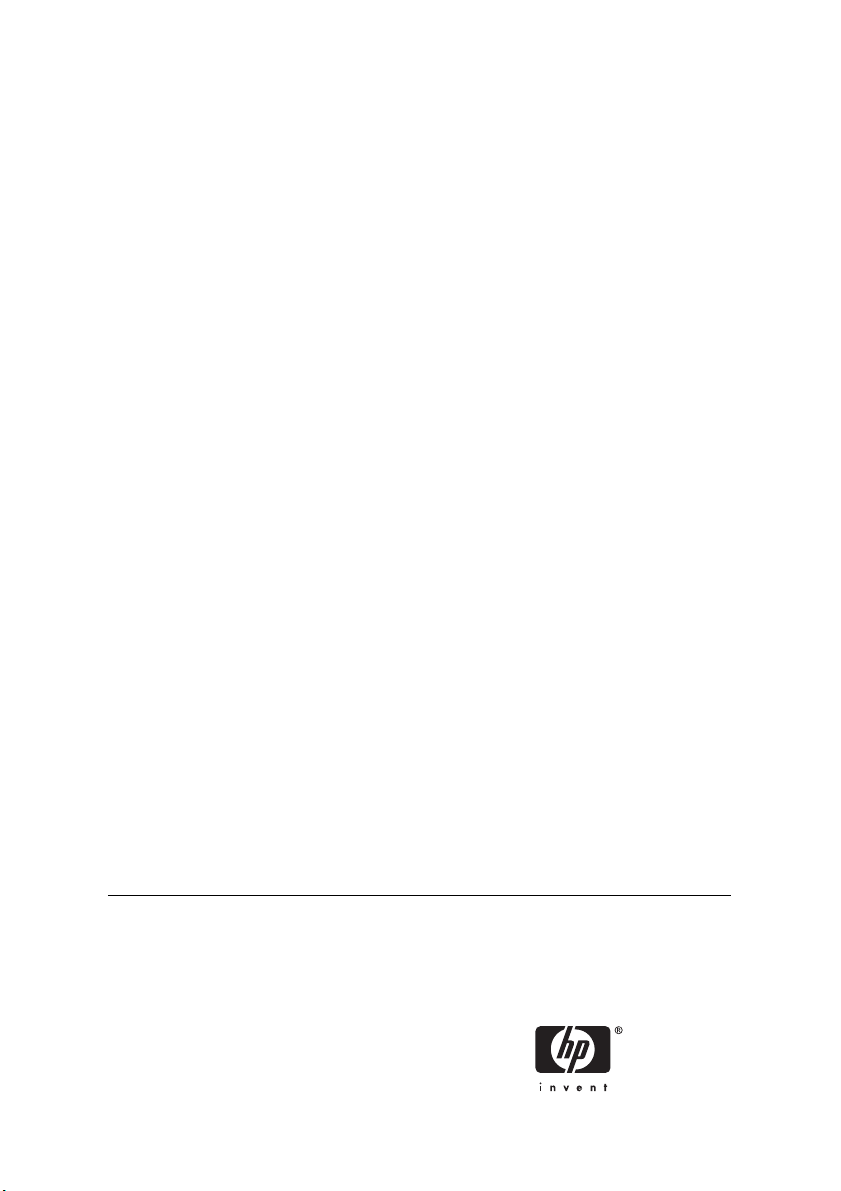
Scanner HP Designjet 820mfp
Guia de referência rápida
Page 4
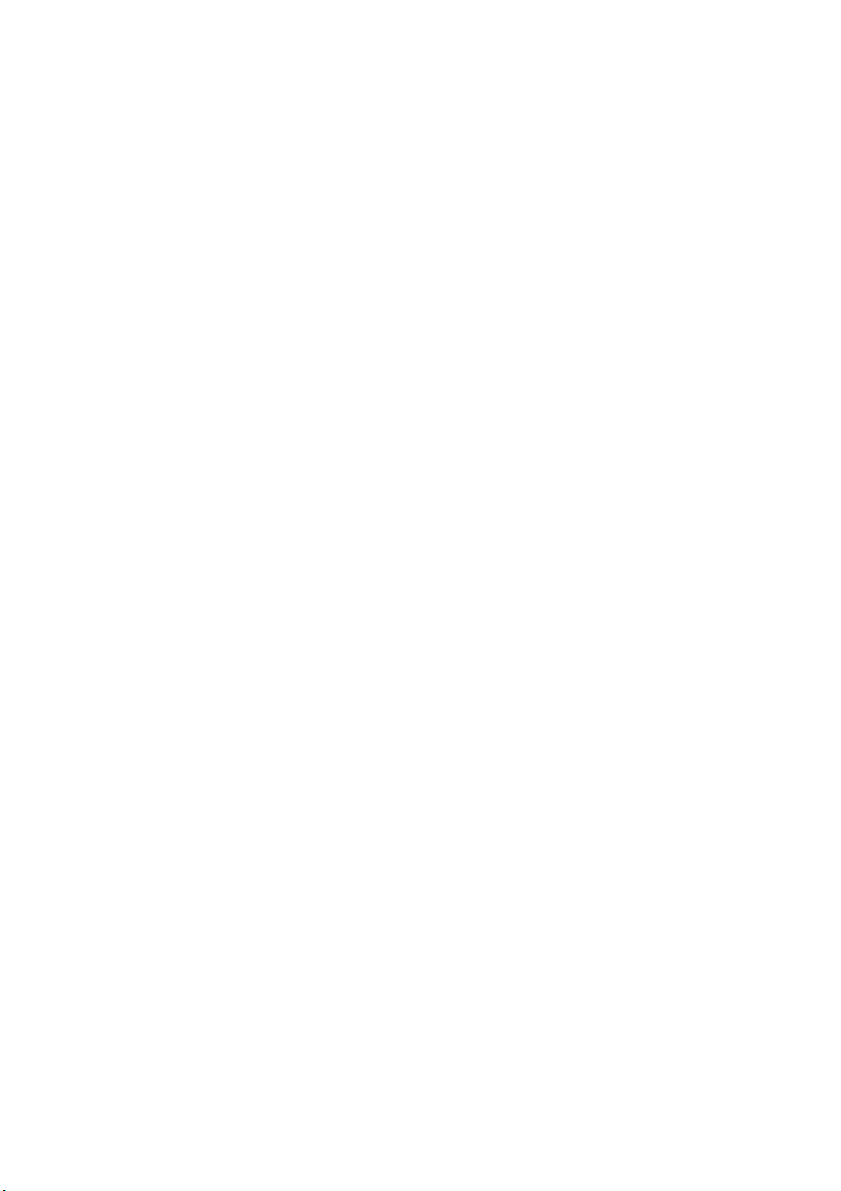
Avisos legais
As informações contidas neste documento
estão sujeitas à alteração sem prévio aviso.
A Hewlett-Packard não concede nenhuma
garantia com relação a este material,
incluindo, mas não se limitando a, garantias
implícitas de comercialização e adequação a
um fim específico.
A Hewlett-Packard não deverá ser
responsabilizada por erros contidos neste
documento ou por danos incidentais ou
conseqüenciais relativos ao fornecimento,
desempenho ou uso desse material.
Nenhuma parte deste documento deverá ser
copiada ou traduzida para outro idioma sem
o prévio consentimento por escrito da
Hewlett-Packard Company.
Page 5
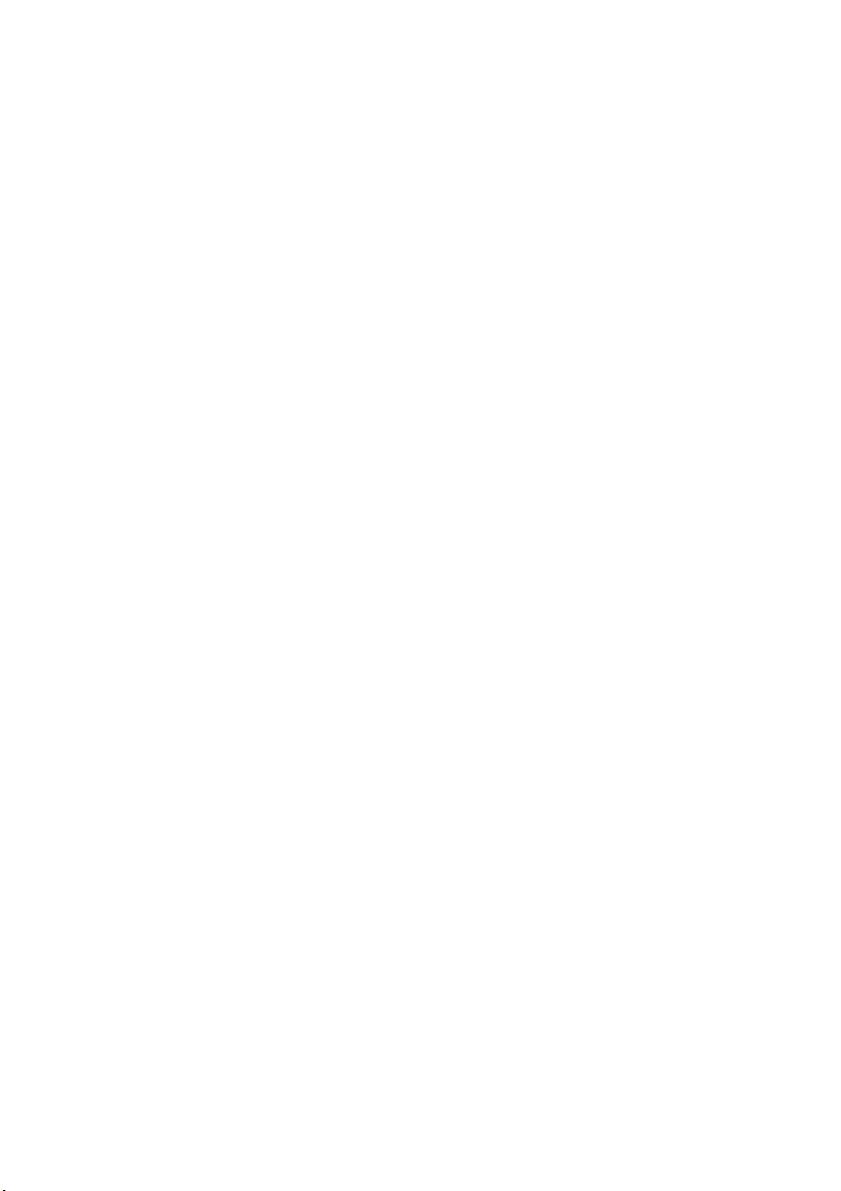
Conteúdo
1 Introdução
2 Como...
Como utilizar este guia ....................................................................................................................... 2
Introdução ................................................................................................................... 2
Como... ....................................................................................................................... 2
O problema é... ........................................................................................................... 2
Informações legais ..................................................................................................... 2
Índice remissivo .......................................................................................................... 2
Software de scanner .......................................................................................................................... 2
Calibrar o scanner .............................................................................................................................. 6
Calibrar o indicador da tela de toque ................................................................................................. 7
Criar um novo perfil de mídia ............................................................................................................. 7
Copiar um documento ........................................................................................................................ 8
Digitalizar um documento em um arquivo ........................................................................................ 10
Imprimir um arquivo ......................................................................................................................... 11
Visualizar ou excluir um arquivo ...................................................................................................... 12
Digitalizar papel pesado ou papelão ................................................................................................ 13
Visualizar as cópias ......................................................................................................................... 15
Zoom all .................................................................................................................... 15
Zoom in ..................................................................................................................... 15
Zoom out .................................................................................................................. 15
Visualização de pixels um para um .......................................................................... 16
Redimensionar quadro do papel .............................................................................. 16
Ferramenta Mover .................................................................................................... 16
Posicionar o quadro do papel ................................................................................... 16
Alinhar à esquerda e alinhar à direita ....................................................................... 17
Adicionar uma nova impressora ....................................................................................................... 18
Salvar arquivos em CD ou DVD ....................................................................................................... 19
Acessar a pasta compartilhada a partir do meu computador ........................................................... 19
Como acessar a pasta compartilhada no Windows XP ............................................ 20
Como acessar a pasta compartilhada no Windows 2000 ........................................ 20
Como acessar a pasta compartilhada no Windows 98 ............................................ 20
Como acessar a pasta compartilhada no Mac OS X ................................................ 21
Ajustar a cor ..................................................................................................................................... 21
Ativar ou desativar contas do scanner ............................................................................................. 21
Agrupar cópias ................................................................................................................................. 22
Limpar o vidro .................................................................................................................................. 22
Configurar temporizadores de hibernação e ativação ..................................................................... 23
PTWW iii
Page 6
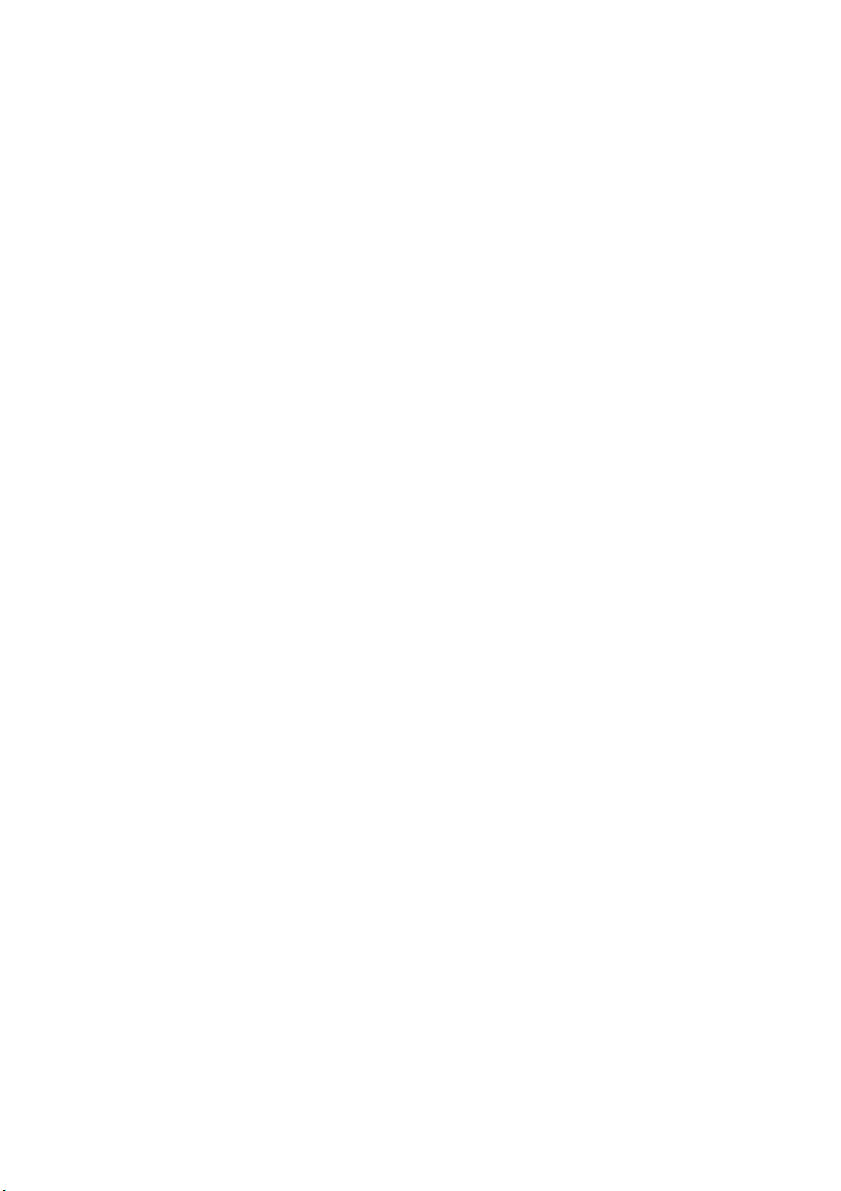
3 O problema é...
A luz de diagnóstico fica piscando ................................................................................................... 26
A luz de espera está piscando ......................................................................................................... 26
As luzes de diagnóstico e de espera estão piscando ...................................................................... 26
O scanner exibe uma mensagem de aviso ...................................................................................... 27
O software do scanner está em idioma incorreto ............................................................................. 27
O software do scanner não inicia ..................................................................................................... 27
O CD ou DVD não são lidos no computador ................................................................................... 28
Não foi possível gerar um perfil de mídia ......................................................................................... 28
Listras na imagem digitalizada ......................................................................................................... 28
4 Informações legais
Garantia Limitada Mundial—Scanner HP Designjet 820mfp ........................................................... 30
A. Extensão da Garantia Limitada HP ...................................................................... 30
B. Limitações de responsabilidade ........................................................................... 32
C. Lei Aplicável ......................................................................................................... 32
Avisos de controle ............................................................................................................................ 33
Número do Modelo de Controle ............................................................................... 33
COMPATIBILIDADE ELETROMAGNÉTICA (EMC) ................................................. 33
FCC statements (U.S.A.) .......................................................................................... 33
Shielded cables ........................................................................................................ 33
Normes de sécurité (Canada) .................................................................................. 34
DOC statement (Canada) ......................................................................................... 34
Korean EMI statement .............................................................................................. 34
VCCI Class A (Japan) .............................................................................................. 34
Safety power cord warning ....................................................................................... 34
Taiwanese EMI statement ........................................................................................ 34
Chinese EMI statement ............................................................................................ 34
Som .......................................................................................................................... 35
DECLARAÇÃO DE CONFORMIDADE ............................................................................................ 36
declara que o produto ............................................................................................... 36
está em conformidade com as seguintes especificações de produto: ..................... 36
Informações adicionais ............................................................................................. 36
Contatos locais somente para questões relacionadas a controle ............................ 37
Índice ....................................................................................................................................................................... 39
iv PTWW
Page 7
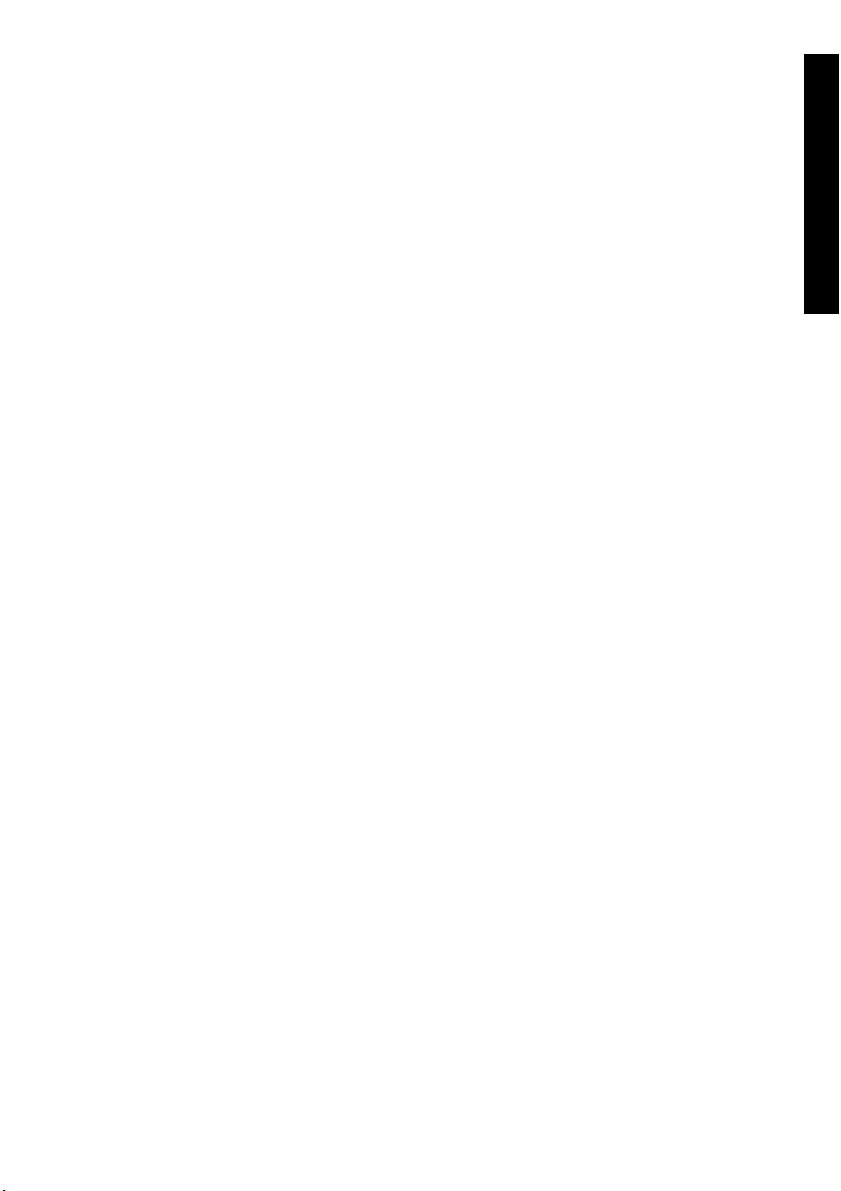
1 Introdução
Como utilizar este guia
●
Software de scanner
●
Introdução
PTWW 1
Page 8
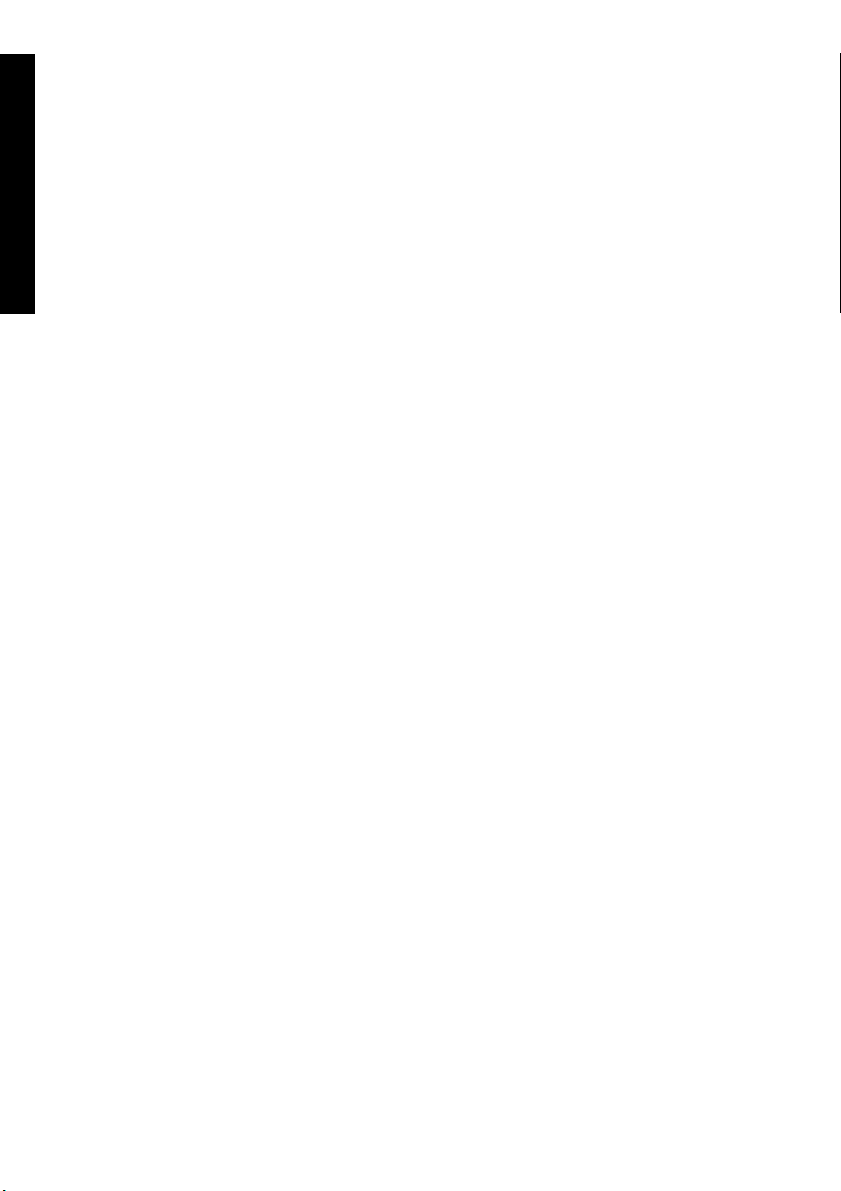
Como utilizar este guia
Introdução
Este guia está organizado nos seguintes capítulos.
Introdução
Este capítulo traz uma rápida introdução ao scanner e fala sobre sua documentação para os novos
usuários.
Como...
Este capítulo ajuda a realizar diversos procedimentos comuns.
O problema é...
Este capítulo ajuda você a solucionar problemas que possam ocorrer durante a digitalização.
Informações legais
Este capítulo contém a declaração de garantia limitada, os avisos normativos e a declaração de
conformidade da HP.
Índice remissivo
Além do sumário, há um índice remissivo organizado em ordem alfabética, que vai ajudá-lo a localizar
tópicos rapidamente.
Software de scanner
O software do scanner é instalado na tela de toque do scanner e será executado automaticamente quando
você ligar a tela de toque. A primeira página visualizada pode estar dividida em duas seções principais:
A seção de visualização à esquerda, para visualizar imagens digitalizadas;
●
A seção de controle à direita.
●
2 Capítulo 1 Introdução PTWW
Page 9
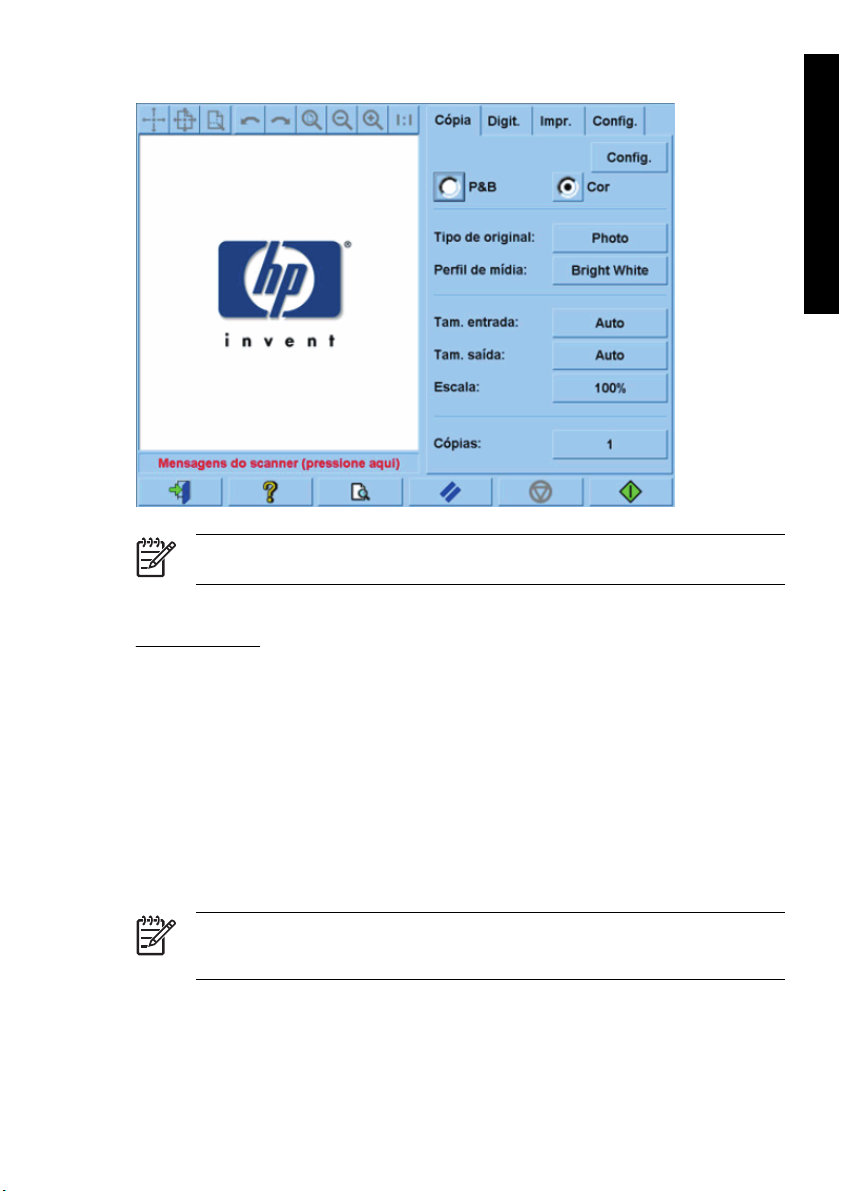
Nota Alguns detalhes da tela podem variar de acordo com a impressora que está conectada
ao scanner.
A janela de visualização preenche grande parte da seção de visualização. Na parte superior está a barra
de ferramentas da imagem, com nove botões que podem ser usados para alterar a visualização (consulte
Visualizar as cópias).
A seção de controle contém quatro guias: Cópia, Digit., Impr. e Config. Cada guia fornece opções que
podem ser definidas na execução de tarefas de cópia, digitalização, impressão ou configuração.
Na parte inferior da página, há seis botões maiores. Da esquerda para direita:
1. Sair: desliga ou reinicia a tela de toque.
2. Ajuda on-line: fornece mais informações sobre alguns tópicos do que este documento.
3. Prévia: digitaliza o documento para visualização da imagem e seleção da área de interesse.
4. Redefinir: redefine as configurações para os valores padrão.
5. Parar: cancela a atividade atual.
6. Cópia, Digitalização ou Impressão, dependendo da guia selecionada.
Introdução
Nota Se você conectar a impressora HP Designjet 4500 series ao scanner, verá um botão
adicional Fila de impressão na parte inferior da página, que permite visualizar e gerenciar a fila
de trabalhos da impressora.
PTWW Software de scanner 3
Page 10
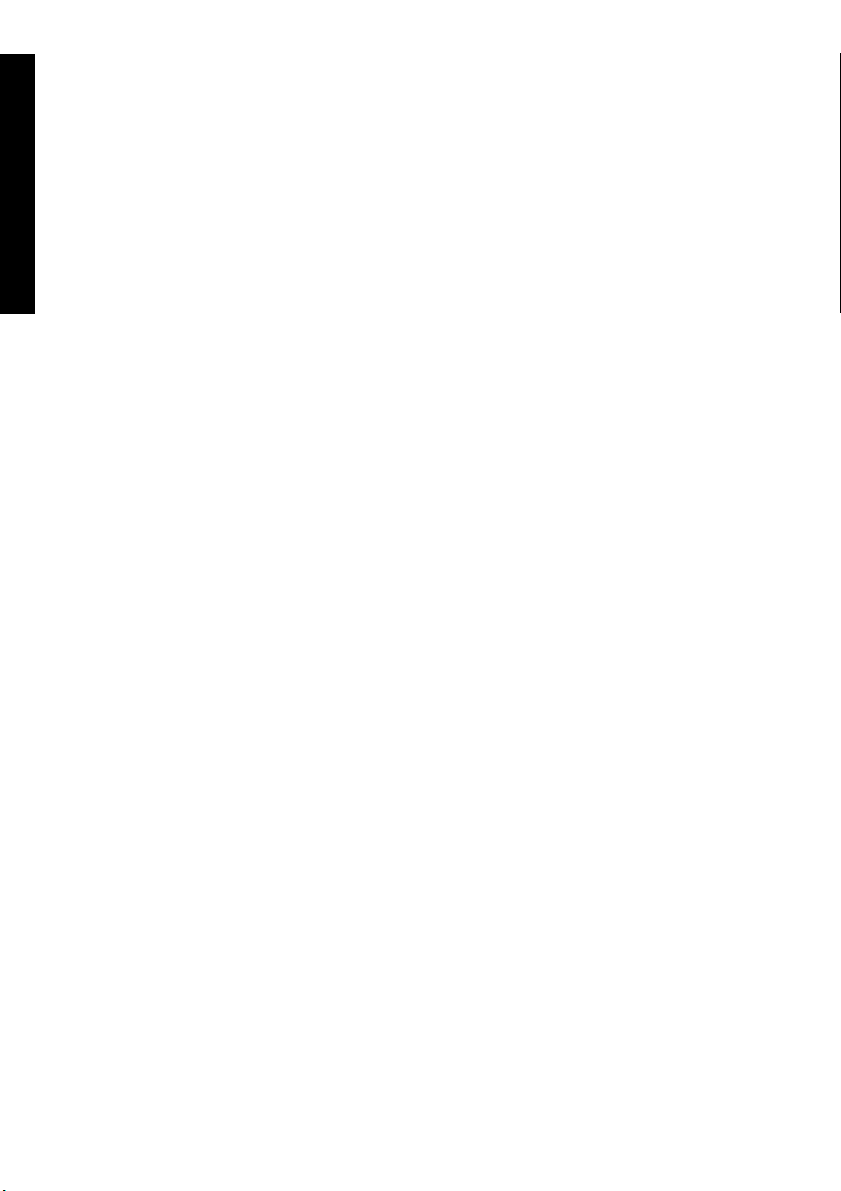
Introdução
4 Capítulo 1 Introdução PTWW
Page 11
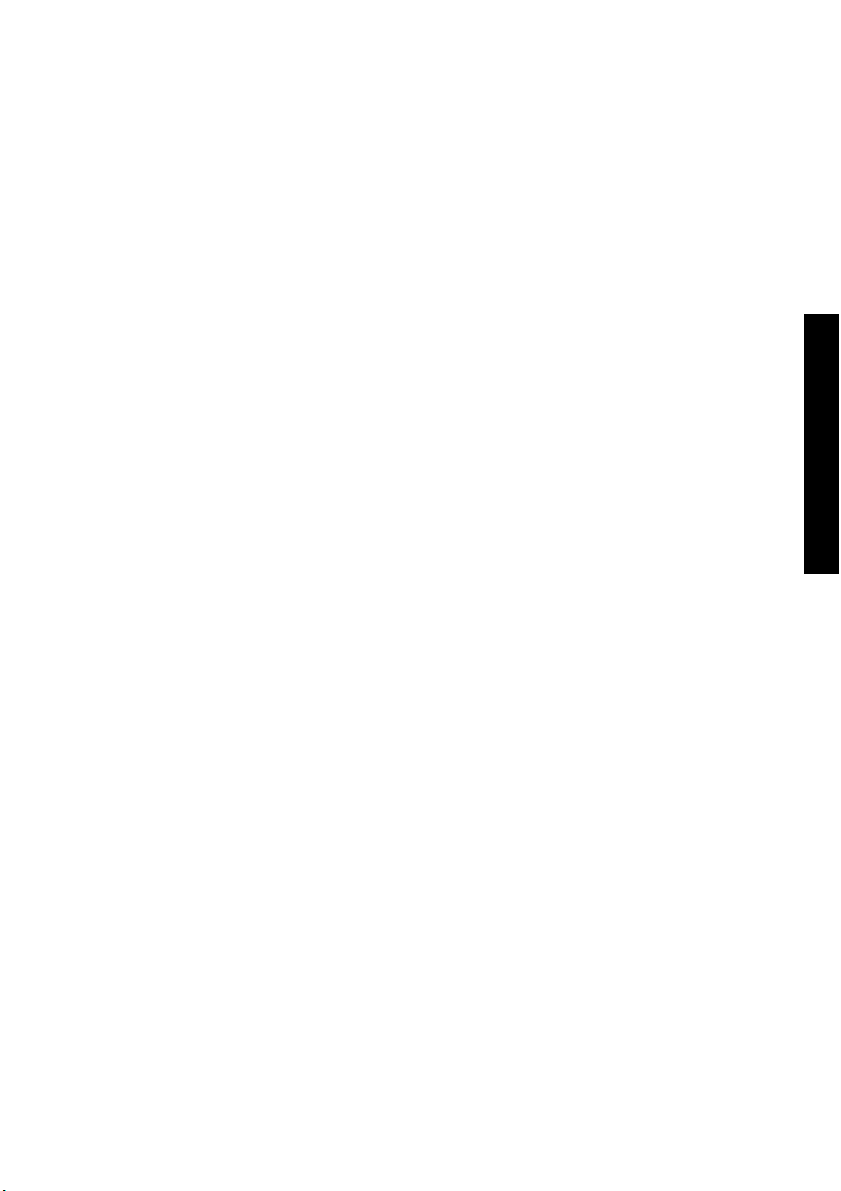
2 Como...
Calibrar o scanner
●
Calibrar o indicador da tela de toque
●
Criar um novo perfil de mídia
●
Copiar um documento
●
Digitalizar um documento em um arquivo
●
Imprimir um arquivo
●
Visualizar ou excluir um arquivo
●
Digitalizar papel pesado ou papelão
●
Visualizar as cópias
●
Adicionar uma nova impressora
●
Salvar arquivos em CD ou DVD
●
Acessar a pasta compartilhada a partir do meu computador
●
Ajustar a cor
●
Ativar ou desativar contas do scanner
●
Agrupar cópias
●
Limpar o vidro
●
Configurar temporizadores de hibernação e ativação
●
Como...
PTWW 5
Page 12
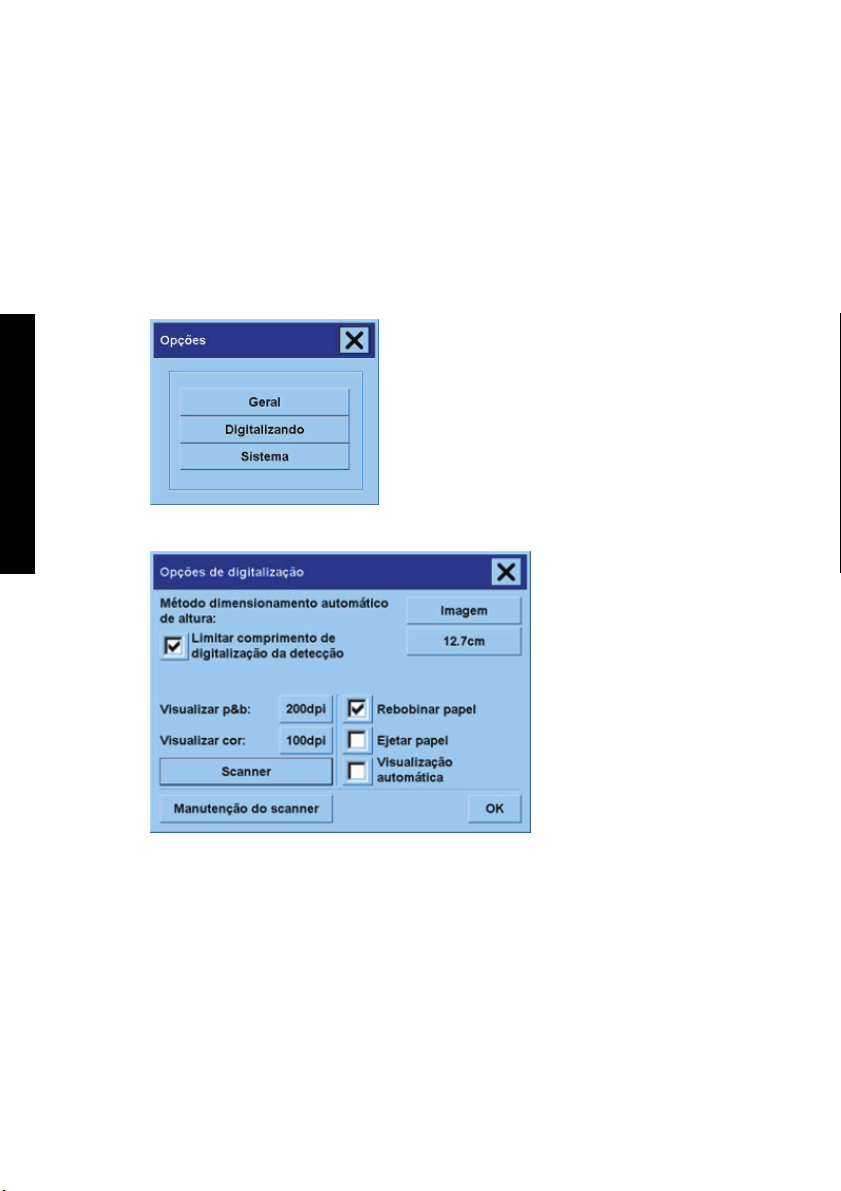
Calibrar o scanner
O scanner precisa ser recalibrado uma vez por mês para manter a máxima qualidade de digitalização.
1. Antes da calibração, leia o guia on-line do scanner para saber como limpar a área de digitalização.
Em seguida, desligue o scanner e limpe a área de digitalização. A calibração não funcionará
corretamente se a área de digitalização não estiver limpa.
2. Quando concluir a limpeza da área de digitalização, ligue o scanner e deixe-o por uma hora, pelo
menos, antes de ir para a próxima etapa.
3. Pressione o botão Opções na guia Config.
Como...
4. Pressione o botão Digitalizando na caixa Opções.
5. Pressione o botão Manutenção do scanner na caixa Opções de digitalização.
6. O Assistente de manutenção o orientará, passo a passo, nos procedimentos de alinhamento da
câmera, correção e calibração. Será necessário usar a Folha de manutenção que acompanha o
scanner.
6 Capítulo 2 Como... PTWW
Page 13
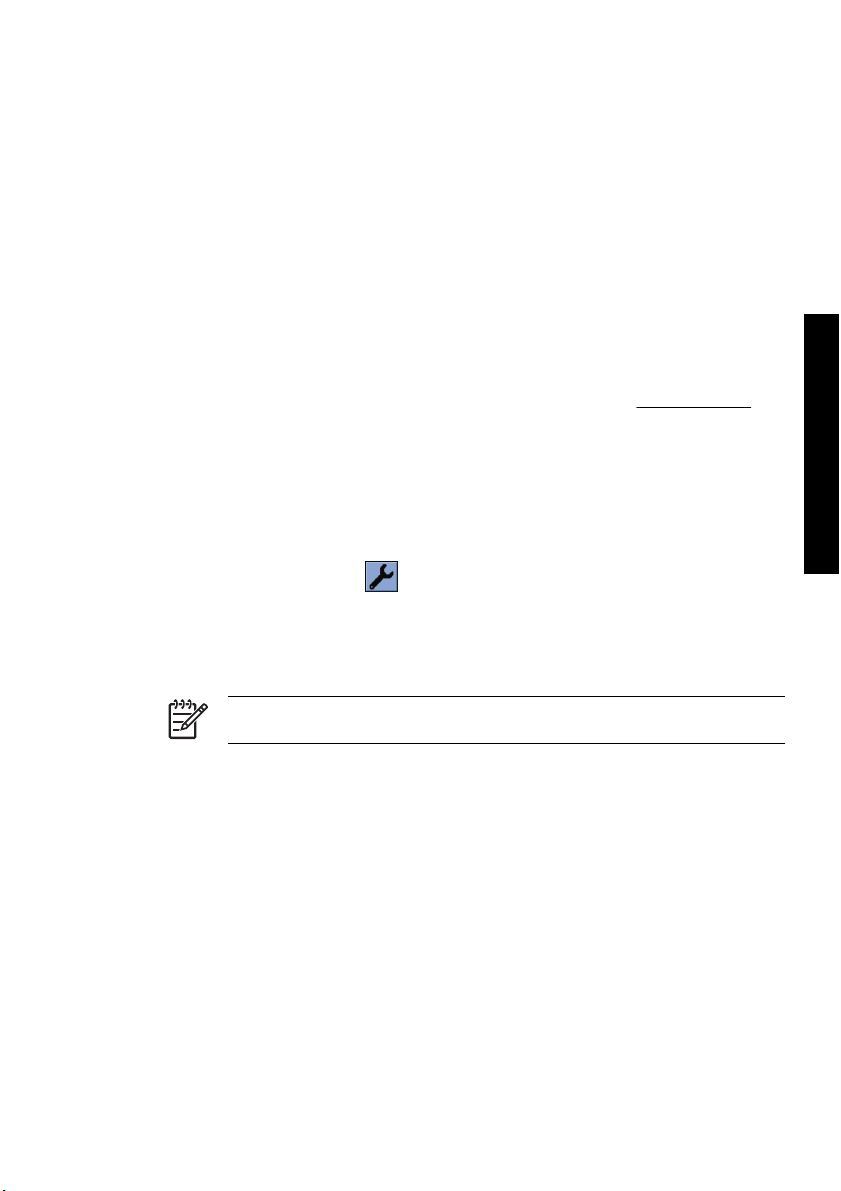
Calibrar o indicador da tela de toque
1. Pressione a guia Config.
2. Pressione o botão Opções.
3. Pressione o botão Sistema.
4. Pressione o botão Calibrar tela de toque e siga as instruções apresentadas na tela.
A calibração é feita pressionando nos alvos que aparecem em posições diferentes na tela. Pressione em
cada alvo com qualquer indicador que você normalmente usa para operar a tela de toque (o dedo ou algum
outro objeto) e mantenha pressionado até o alvo desaparecer.
Criar um novo perfil de mídia
Antes de iniciar este procedimento, verifique se o scanner foi calibrado (consulte Calibrar o scanner) e se
o tipo correto de papel está carregado na impressora.
1. Pressione a guia Config.
2. Se a impressora correta ainda não estiver selecionada, pressione o botão Impressora para
selecioná-la.
3. Pressione o botão Perfil de mídia. Será exibida uma lista de perfis de mídia criados anteriormente.
Se um deles estiver selecionado no momento, estará desabilitado para seleção.
4.
Pressione o botão Ferramenta.
5. Pressione o botão Calibrar RIP.
6. Quando a calibração RIP for finalizada, pressione o botão Imprimir folha de cores.
7. Quando a folha de cores for impressa, pressione o botão Perfil de mídia.
Como...
Nota A janela de configuração da mídia varia de acordo com o modelo da impressora.
8. Carregue a folha de cores com a face de digitalização voltada para baixo, centralizando-a no scanner.
9. Pressione o botão Nomear e digitalizar folha.
10. Feche a janela quando a folha de cores for digitalizada.
O perfil de mídia agora está na lista de perfis de mídia disponíveis.
Use o botão Excluir para excluir perfis de mídia. Apenas os perfis criados pelo usuário poderão ser
excluídos.
PTWW Calibrar o indicador da tela de toque 7
Page 14
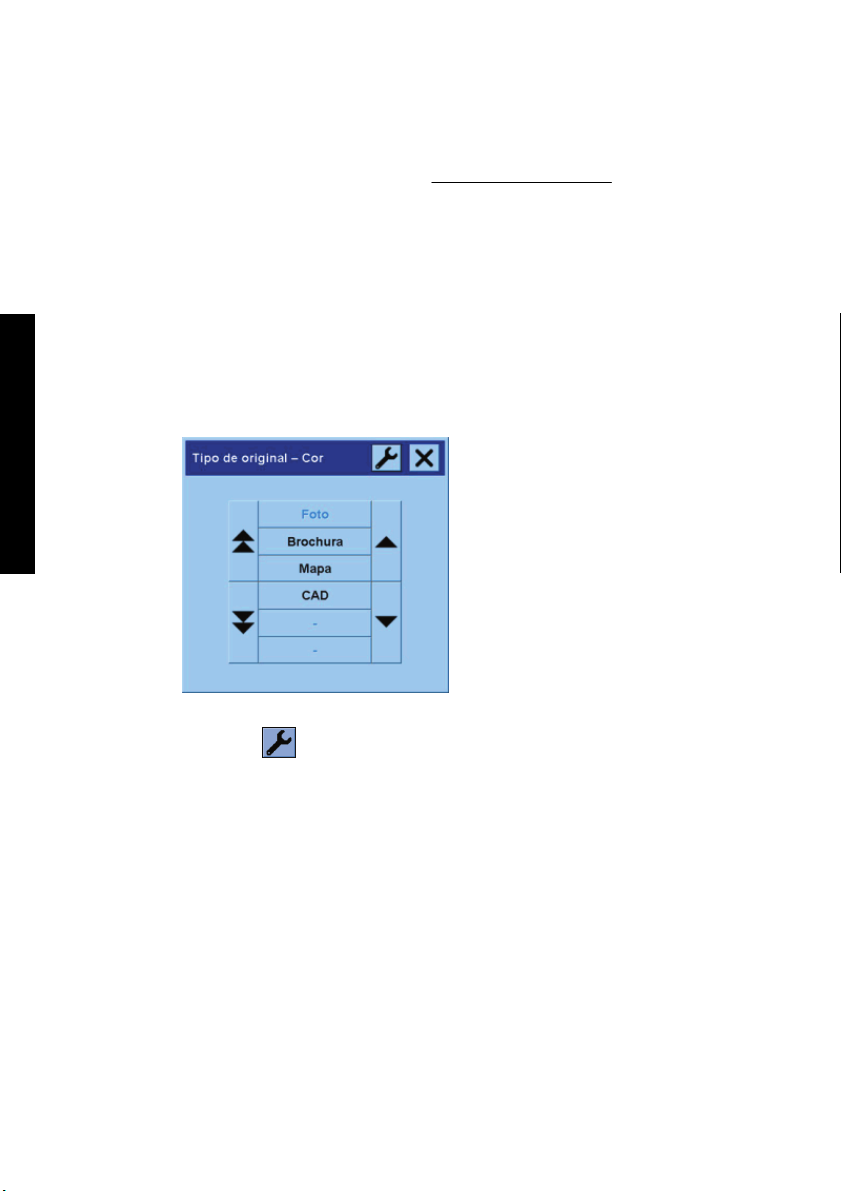
Copiar um documento
1. Caso ainda não possua um perfil de mídia para o tipo de papel que está planejando utilizar na
impressão, você deverá criar um. Consulte o
2. Insira o seu documento.
a. Coloque o documento com a face para baixo, com a borda superior para frente no slot de
inserção do scanner. Alinhe o centro do documento com o centro do slot de inserção.
b. Deslize o documento cuidadosamente para o slot de inserção até que esteja na posição de
início.
3. Selecione a cópia em cores ou em preto-e-branco.
Essa seleção determinará os modelos de tipo de original que estarão disponíveis na etapa que segue.
4. Selecione o modelo de tipo de original.
Como...
a. Pressione o botão Tipo de original na guia Cópia.
Criar um novo perfil de mídia.
b. Se desejar alterar as configurações dessas opções ou criar uma nova opção, pressione o botão
Ferramenta.
c. Selecione o modelo de tipo de original que melhor descreva a entrada atual.
8 Capítulo 2 Como... PTWW
Page 15

5. Selecione o tamanho da entrada.
a. Pressione o botão Tam. entrada na guia Cópia.
b. Se desejar alterar as configurações dessas opções ou criar uma nova opção, pressione o botão
Ferramenta.
c. Selecione na lista o tamanho que se ajusta ao original. A detecção automática de largura e
comprimento também pode ser selecionada.
6. Selecione o tamanho da saída.
a. Pressione o botão Tam. saída na guia Cópia.
Como...
b. Se desejar alterar as configurações dessas opções ou criar uma nova opção, pressione o botão
Ferramenta.
c. Selecione na lista o tamanho desejado para a sua cópia de saída.
Se você tiver selecionado um tamanho de saída diferente do tamanho da entrada, o scanner calculará
a porcentagem de dimensionamento e a exibirá no botão Escala da guia Cópia, após a primeira
prévia. Como alternativa, selecione uma porcentagem de dimensionamento pressionando o botão.
PTWW Copiar um documento 9
Page 16

7. Defina o número de cópias.
a. Pressione a opção Cópias se desejar criar mais de uma cópia do documento carregado.
b. Insira o número de cópias no campo de edição.
Essa opção permite deixar o sistema funcionando sem supervisão.
8. Inicie as cópias.
O botão Copiar
Você pode usar o botão Parar
Pressione o botão Redefinir
valores padrão do scanner.
Digitalizar um documento em um arquivo
Como...
1. Selecione a guia Digit. e defina as opções de digitalização: tipo de original, tamanho, nome do arquivo,
etc. Para definir o formato de arquivo (TIFF, JPEG), pressione o botão Config. para que seja exibida
a caixa de diálogo Config. de digitalização.
inicia o processo de cópia com as configurações escolhidas.
para cancelar a visualização atual ou o processo de cópia.
para limpar as configurações e redefinir o programa para todos os
Opções como margens, layout e perfil de mídia, podem ser configuradas posteriormente na guia
Config. antes da impressão do arquivo.
2. Pressione o botão Destino do arquivo para selecionar a pasta de destino no disco rígido ou a
unidade de CD.
3. Pressione o botão Nome do arquivo para inserir um novo nome. O nome de arquivo padrão são a
data e a hora atuais.
10 Capítulo 2 Como... PTWW
Page 17

Use as setas para localizar a pasta que deseja incluir na lista.
●
Pressione o botão com três pontos (...) para chegar à pasta-pai.
●
Pressione um nome de pasta para inserir uma pasta.
●
Crie uma nova pasta na pasta atual usando o botão Nova pasta.
●
Clique no botão OK para retornar à guia Digit.
●
4.
Pressione o botão Digitalizar para arquivo
5. Para visualizar ou excluir o arquivo resultante, consulte
Imprimir um arquivo
A impressão dos arquivos é configurada e controlada por meio de uma lista de impressão. É possível
definir o número de cópias definindo o número para cada arquivo, separadamente, determinando o número
de conjuntos (quantas vezes a lista inteira será impressa) ou por uma combinação de ambos.
1. Caso ainda não possua um perfil de mídia para o tipo de papel que está planejando utilizar na
impressão, você deverá criar um. Consulte o
Como...
para iniciar a digitalização.
Visualizar ou excluir um arquivo.
Criar um novo perfil de mídia.
PTWW Imprimir um arquivo 11
Page 18

Como...
2. Pressione a guia Impr.
Quando você acessa a caixa de diálogo de impressão, o botão Copiar muda para
Imprimir.
A caixa de grupo Imprimir lista exibe os arquivos atualmente selecionados para impressão. Se a lista
estiver vazia ou necessitar de alterações, selecione os arquivos pressionando o botão Adicionar à
lista.
3. Verifique ou alterar as configurações da guia Config. As configurações atuais da guia Config., como
margens, layout, impressora e perfil de mídia, serão aplicadas ao trabalho todo de impressão.
4.
Pressione o botão Imprimir
impressora.
para que os arquivos relacionados sejam enviados para a
Nota A guia Impr. foi projetada para imprimir arquivos criados na guia Digit.; não pode ser usada
para imprimir arquivos de outras origens.
Visualizar ou excluir um arquivo
1. Pressione a guia Impr.
2. Pressione o botão Adicionar à lista.
3. Pressione o nome do arquivo na lista.
4. Pressione o botão Exibir ou Excluir.
12 Capítulo 2 Como... PTWW
Page 19

Digitalizar papel pesado ou papelão
O scanner é capaz de digitalizar papéis com revestimento pesado e papelões.
AVISO! Outros materiais espessos não são suportados e poderão causar danos. Remova
grampos e outros elementos abrasivos antes da digitalização.
1. Pressione a tecla Controle de ajuste automático de espessura no painel de controle do scanner.
2. Mantenha pressionada a tecla de seta para cima para aumentar a altura do slot de inserção até que
haja espaço suficiente para inserir o documento. Você pode alterar a altura do slot de inserção de 2
a 15 mm (0,08 a 0,59 polegadas).
3. Insira o documento.
4. Mantenha pressionada a tecla de seta para baixo até o slot de inserção parar o ajuste automático.
5. Faça um teste de digitalização para verificar se há erros. Os erros serão facilmente vistos em uma
imagem com uma linha diagonal clara.
Nota Se o documento for grande, poderá ser necessário apoiar com as mãos no caminho
de entrada e saída do scanner.
Se as linhas parecerem irregulares, faça como segue:
1. Na guia Config., selecione o botão Opções e, em seguida, o botão Digitalizando.
Como...
PTWW Digitalizar papel pesado ou papelão 13
Page 20

Como...
2. Na caixa de diálogo Opções de digitalização, pressione o botão Scanner.
3. Na caixa de diálogo Scanner, pressione o botão Config..
4. Selecione a guia Espessura estendida e marque a caixa de rótulo “Usar manuseio de papel de
espessura estendida”.
5. Altere o valor de cada uma das câmeras do scanner. Normalmente, apenas os valores positivos
devem ser usados.
14 Capítulo 2 Como... PTWW
Page 21

6. Faça testes de digitalização e reajuste os valores até ficar satisfeito com as linhas apresentadas
corretamente.
7. Clique em OK para aceitar as configurações.
Repita este procedimento até ficar satisfeito com os resultados.
Para retornar a altura do slot de inserção à posição normal:
1. Remova todos os materiais do slot de inserção.
2. Pressione a tecla Controle de ajuste automático de espessura.
3. Mantenha pressionada a tecla de seta para baixo até o slot de inserção parar o ajuste automático.
Evite deixar a configuração do slot de inserção acima da altura mínima por períodos longos. O scanner
executa periodicamente um procedimento de ajuste automático, mas apenas quando a altura do slot de
inserção estiver no mínimo.
Visualizar as cópias
O recurso de visualização permite controlar o tamanho e as margens do documento, visualmente, e
reajustar ou reposicionar o quadro do papel na imagem. O tamanho é determinado pelas configurações
de tamanho feitas na caixa de diálogo da guia Cópia. O tamanho e a espessura do quadro do papel na
janela de visualização serão determinados pelas configurações de tamanho da entrada, tamanho da saída
e margens.
Pressione o botão Visualização
para carregar uma visualização atual.
Zoom all
Depois de configurar o tamanho e as margens, você precisar ver a imagem toda. Redimensione a imagem
para que se ajuste exatamente à janela de visualização.
Zoom in
O eixo com mais zoom é o centro da janela de visualização. Continue pressionando esse botão até obter
o nível desejado de detalhes.
Zoom out
O eixo com menos zoom é o centro da janela de visualização. Continue pressionando esse botão até obter
o nível desejado de detalhes.
Como...
PTWW Visualizar as cópias 15
Page 22

Como...
Visualização de pixels um para um
Visualize a imagem com um pixel digitalizado mostrado como um pixel na tela.
Redimensionar quadro do papel
A ferramenta Redimensionar quadro do papel é útil especialmente na cópia de tamanhos de papel fora do
padrão.
Quando ativada, essa ferramenta particiona as áreas ao redor do quadro do papel em seções. Quando
uma seção é tocada, o canto ou o lado do quadro mais próximo é redimensionado para a nova posição.
Ferramenta Mover
Mova a imagem para que alguma parte dela fique centralizada ou visível na janela de visualização.
Há duas formas de mover a imagem:
Arrastando para qualquer ponto da janela da imagem.
●
Tocando em um ponto da tela e esse ponto será centralizado na janela de visualização.
●
Posicionar o quadro do papel
É possível posicionar o quadro do papel diretamente na visualização e definir visualmente a área de cópia.
16 Capítulo 2 Como... PTWW
Page 23

Há três formas de mover o quadro:
Arrastando para algum ponto da tela. Imagine que você esteja pegando o quadro e arrastando-a em
●
volta da imagem.
Tocar em um ponto da tela e esse ponto se tornará o novo centro do quadro do papel.
●
Esse método é útil principalmente ao fazer testes especiais de faixas na impressão. Isso permite
reposicionar, de forma contínua e rápida, o quadro nas áreas importantes nas quais deseja testar.
Se arrastar as bordas, o quadro do papel será redimensionado e será uma alternativa para a
●
ferramenta Redimensionar quadro do papel.
Alinhar à esquerda e alinhar à direita
O original aparece torto na janela de visualização. Não é necessário recarregar o original. Pressione os
botões de alinhamento para alinhar a imagem com o quadro do papel.
Como alternativa, pressione o botão Config. na guia Cópia ou na guia Digit. e selecione a opção de
alinhamento automático. A imagem será alinhada automaticamente. Se não estiver satisfeito com o
resultado, pressione o botão Restaurar alinh., pressione OK e alinhe a imagem manualmente com os
botões Alinhar à esquerda e Alinhar à direita.
Como...
PTWW Visualizar as cópias 17
Page 24

Como...
Adicionar uma nova impressora
Para adicionar uma nova impressora HP Designjet à lista de impressoras do software do scanner.
1. Na guia Config., pressione o botão Opções.
18 Capítulo 2 Como... PTWW
Page 25

2. Pressione o botão Sistema.
3. Pressione o botão com o nome da impressora que deseja adicionar.
4. Siga as instruções na tela.
Salvar arquivos em CD ou DVD
A HP Designjet é capaz de gravar em CDs ou DVDs da mesma forma simples que grava em outros meios
de armazenamento.
1. Insira um CD ou DVD em branco na unidade de CD/DVD da tela de toque. Você poderá também
gravar em CDs ou DVDs parcialmente usados se não estiverem ‘fechados’.
2. Siga as etapas normais de digitalização e cópia, mas envie os arquivos para a unidade E: (a unidade
de CD/DVD).
3. Quando você terminar, o disco será ejetado automaticamente. Caso contrário, pressione o botão de
ejeção da unidade. Haverá uma demora de cerca de 45 segundos até o disco ser ejetado.
Como...
Acessar a pasta compartilhada a partir do meu computador
O sistema do scanner fornece uma pasta compartilhada D:\images que pode ser acessada de outros
computadores de uma rede. Por motivos de segurança, nenhuma outra pasta do sistema do scanner pode
ser acessada pela rede. Portanto, para acessar imagens digitalizadas a partir de outros computadores,
deverá salvá-las em D:\images.
PTWW Salvar arquivos em CD ou DVD 19
Page 26

Como...
Para estabelecer uma conexão pela rede, será necessário saber o endereço IP do sistema do scanner. O
endereço pode ser obtido na tela de toque do scanner, como segue:
1. Pressione a guia Config. na tela de toque.
2. Na guia Config., pressione o botão Opções.
3. Na caixa de diálogo Opções, pressione o botão Geral.
4. Na caixa de diálogo Geral, pressione o botão Sobre.
5. Você verá o endereço IP do scanner entre as informações contidas na caixa Sobre.
Como acessar a pasta compartilhada no Windows XP
1. Na área de trabalho do computador, clique duas vezes em Meus locais de rede.
2. Na janela Locais de rede, clique duas vezes em Adicionar um local de rede.
3. Na janela Assistente para adicionar local de rede, clique em Escolher outro local de rede e, em
seguida, clique em Avançar.
4. No campo Endereço de rede ou na Internet, insira http://scanner_ip/images, em que
scanner_ip é o endereço IP do sistema do scanner, em seguida, clique em Avançar.
5. Insira o nome de sua escolha que será a referência para a pasta nesse computador e clique em
Avançar.
Para acessar a pasta compartilhada em seguida, clique duas vezes em Meus locais de rede e a nova
pasta será exibida na janela Locais de Rede. Se desejar, arraste a pasta para a área de trabalho para
acessá-la mais rapidamente.
Como acessar a pasta compartilhada no Windows 2000
1. Na área de trabalho do computador, clique duas vezes em Meus locais de rede.
2. Na janela Locais de rede, clique duas vezes em Adicionar um local de rede.
3. Na janela Assistente para adicionar local de rede, insira http://scanner_ip/images, em que
scanner_ip é o endereço IP do sistema do scanner, em seguida, clique em Avançar.
4. Insira o nome de sua escolha que será a referência para a pasta nesse computador e clique em
Concluir.
Para acessar a pasta compartilhada em seguida, clique duas vezes em Meus locais de rede e a nova
pasta será exibida na janela Locais de Rede. Se desejar, arraste a pasta para a área de trabalho para
acessá-la mais rapidamente.
Como acessar a pasta compartilhada no Windows 98
1. Na área de trabalho do computador, clique duas vezes em Meu computador.
2. Na janela Meu computador, clique duas vezes em Pastas da Web.
3. Na janela Pastas da Web, clique duas vezes em Adicionar pasta da Web.
20 Capítulo 2 Como... PTWW
Page 27

4. Na janela Assistente para adicionar pasta da Web, insira http://scanner_ip/images, em que
scanner_ip é o endereço IP do sistema do scanner, em seguida, clique em Avançar.
5. Insira o nome de sua escolha que será a referência para a pasta nesse computador e clique em
Concluir.
Para acessar a pasta compartilhada em seguida, clique duas vezes em Meu computador e em Pastas
da Web, e a nova pasta será exibida na janela Pastas da Web. Se desejar, arraste a pasta para a área
de trabalho para acessá-la mais rapidamente.
Como acessar a pasta compartilhada no Mac OS X
1. Selecione a opção Connect to Server (Conectar ao servidor) no menu Go (Ir para).
2. Na janela Connect to Server (Conectar ao servidor), insira http://scanner_ip/images, em que
scanner_ip é o endereço IP do sistema do scanner, em seguida, clique em Connect (Conectar).
Ajustar a cor
Se você pressionar o botão Tipo de original na guia Cópia ou Digit., a caixa de diálogo da configuração
do tipo de original fornecerá várias opções para ajustar as cores das imagens digitalizadas.
Como...
Pressione o botão Salvar para salvar as alterações feitas.
Nota As alterações serão salvas no perfil de mídia atual.
Ativar ou desativar contas do scanner
1. Pressione a guia Config.
2. Pressione o botão Conta.
PTWW Ajustar a cor 21
Page 28

3.
4. Na caixa de diálogo Contabilizadas:
Agrupar cópias
Como...
1. Pressione a guia Impr.
2. Pressione o botão Adicionar à lista.
3. Use as caixas de seleção para selecionar vários arquivos para impressão.
4. Pressione o botão Núm. conjuntos e selecione o número de cópias que deseja imprimir.
5. Pressione o botão Imprimir.
Os arquivos selecionados formam um conjunto, que é impresso de acordo com o número de vezes
selecionado.
Limpar o vidro
1. Desligue o scanner e desconecte o cabo de alimentação.
2. Pressione os dois botões da alavanca próximos ao slot de inserção, em cada lado da tampa da área
3. Quando pressionar os botões da alavanca, coloque a mão no slot de inserção e levante a tampa da
4. Limpe com cuidado o vidro com um pano, sem fiapos, umedecido com uma solução de limpeza de
Pressione o botão Ferramenta
Pressione o botão Excluir para excluir a conta atual (cujo nome está exibido na caixa).
●
Pressione o botão Novo para criar uma nova conta, insira o respectivo nome. A nova conta será
●
automaticamente a conta atual.
Pressione o botão Renomear para renomear a conta atual.
●
Pressione o botão Redefinir para zerar a conta atual (todos os dígitos voltam para zero).
●
Depois de pressionar os botões mencionados, você será solicitado a informar a senha do
administrador.
de digitalização. O mecanismo de travamento da tampa da área de digitalização deve ficar
desencaixado.
área de digitalização para abri-la. A área de digitalização agora está exposta para a limpeza.
vidro não abrasiva.
, se necessário.
22 Capítulo 2 Como... PTWW
Page 29

CUIDADO Não use produtos abrasivos, acetona, benzeno ou fluidos que contenham
esses produtos químicos. Não borrife líquido diretamente no vidro do scanner ou em
qualquer outra parte do scanner.
A vida útil do vidro depende dos tipos de papel que passam por ele. Papéis abrasivos podem
deteriorar prematuramente o vidro, caso em que a substituição do vidro é de
responsabilidade do cliente.
5. Seque totalmente o vidro usando um outro pano limpo e seco, semelhante ao fornecido com o kit de
manutenção.
Configurar temporizadores de hibernação e ativação
1. Pressione a guia Config.
2. Pressione o botão Opções.
3. Pressione o botão Sistema.
4. Pressione o botão WIDEsystem.
Para ativar a ligação automática, marque a caixa de seleção relativa ao dia na coluna Ativar.
●
Para modificar a hora, selecione os dígitos das horas e pressione os botões para cima ou para
baixo, selecione os dígitos dos minutos e repita o processo. Selecione AM ou PM e pressione
os botões para cima ou para baixo.
Para ativar o desligamento automático, marque a caixa de seleção relativa ao dia na coluna
●
Desativar, em seguida, defina a hora conforme descrito anteriormente.
5. Pressione o botão Aplicar para confirmar as alterações e continuar, ou pressione o botão OK para
confirmar as alterações e sair do WIDEsystem.
Como...
PTWW Configurar temporizadores de hibernação e ativação 23
Page 30

Como...
24 Capítulo 2 Como... PTWW
Page 31

3 O problema é...
Se você observar problemas no scanner, que não sejam os descritos a seguir, consulte o guia on-line do
scanner para obter uma orientação adicional.
A luz de diagnóstico fica piscando
●
A luz de espera está piscando
●
As luzes de diagnóstico e de espera estão piscando
●
O scanner exibe uma mensagem de aviso
●
O software do scanner está em idioma incorreto
●
O software do scanner não inicia
●
O CD ou DVD não são lidos no computador
●
Não foi possível gerar um perfil de mídia
●
Listras na imagem digitalizada
●
PTWW 25
O problema é...
Page 32

A luz de diagnóstico fica piscando
A explicação mais provável é que a área de digitalização precisa ser limpa. Execute os procedimentos de
manutenção de rotina explicados no guia on-line, que incluem a limpeza. Reinicie o scanner quando
terminar os procedimentos de manutenção.
Se a luz continuar piscando, pode haver erros de posição da câmera. Nesse caso, entre em contato com
o Suporte HP.
A luz de espera está piscando
O problema é...
Isso indica que o scanner precisa fazer algum reajuste, mas não está conseguindo. Remova todo o papel
do scanner, verifique se a altura do slot de inserção está definida como mínima e espere a luz apagar.
As luzes de diagnóstico e de espera estão piscando
Nesse caso, desconsidere a luz de espera e verifique apenas a luz de diagnóstico. Consulte A luz de
diagnóstico fica piscando.
26 Capítulo 3 O problema é... PTWW
Page 33

O scanner exibe uma mensagem de aviso
O scanner pode recomendar a execução da manutenção em algumas circunstâncias:
A manutenção do scanner não é executada há 30 dias.
●
Falha na qualidade da lâmpada. O filtro deve ser simultaneamente substituído.
●
Falha na qualidade do vidro.
●
Falha na qualidade do plano de fundo original.
●
Se um desses avisos for exibido, consulte o guia on-line do scanner para obter informações sobre os
procedimentos de manutenção recomendados.
O software do scanner está em idioma incorreto
Se o software do scanner estiver em idioma incorreto por algum motivo, basta alterar o idioma como segue:
1. Na guia Config., pressione o botão Opções.
2. Pressione o botão Sistema.
3. Pressione o botão Avançado e forneça a senha do administrador.
4. Pressione o botão Alterar idioma.
5. Selecione o idioma desejado.
Será necessário esperar um pouco enquanto o sistema é desligado e reiniciado.
O software do scanner não inicia
Se o software do sistema do scanner não iniciar quando você ligar a tela de toque, tente desligá-la e ligála novamente.
Se ainda não iniciar, talvez seja necessário reinstalar o software usando o DVD de ’Recuperação do
sistema’ que acompanha o sistema do scanner.
1. Com o sistema ativo, insira o DVD de Recuperação do sistema na unidade de DVD.
2. Desligue a tela de toque e, em seguida, ligue-a novamente.
3. Siga as instruções na tela.
4. Quando o software tiver sido reinstalado, você será solicitado a remover o DVD e reiniciar a tela de
toque.
5. Quando a tela de toque reiniciar, solicitará que você calibre a posição do indicador. Faça isso tocando
nos alvos que aparecem três vezes. Para obter uma calibração boa e consistente, fique na sua
posição normal e use qualquer indicador que normalmente usa para operar a tela de toque (dedo ou
um objeto qualquer).
O problema é...
PTWW O scanner exibe uma mensagem de aviso 27
Page 34

6. Depois de tocar nos três alvos, você será solicitado a tocar em qualquer parte da tela de toque. Se
o resultado da calibração for satisfatório, pressione o botão Sim. Se for solicitada a reinicialização
do sistema, pressione Não.
7. Será exibida a tela de seleção de idioma. Selecione o idioma que deseja usar para o aplicativo
Designjet Scan. A tela de toque será automaticamente reiniciada no idioma selecionado.
8. Aguarde o sistema operacional ser recarregado. O processo termina quando a tela de toque exibe a
guia Cópia do aplicativo Designjet Scan.
O CD ou DVD não são lidos no computador
O scanner cria CDs e DVDs em conformidade com o padrão ISO 9660 plus Joliet Extension. Esse padrão
é comumente suportado, mas não é garantido que todos os computadores possam lê-lo.
Não foi possível gerar um perfil de mídia
Verifique se o scanner e a impressora estão ligados e prontos para a operação normal.
Listras na imagem digitalizada
Se o problema for evidente na visualização da imagem na tela, provavelmente há sujeira ou riscos no
vidro. Primeiramente, tente limpar o vidro (consulte
necessário substituir o vidro.
O problema é...
Limpar o vidro). Se o problema persistir, talvez seja
28 Capítulo 3 O problema é... PTWW
Page 35

4 Informações legais
Garantia Limitada Mundial—Scanner HP Designjet 820mfp
●
Avisos de controle
●
DECLARAÇÃO DE CONFORMIDADE
●
PTWW 29
Informações legais
Page 36

Garantia Limitada Mundial—Scanner HP Designjet 820mfp
Produto HP Período de Garantia Limitada
Informações legais
Scanner 1 ano (a contar da data de aquisição do produto pelo
Tela de toque 1 ano (a contar da data de aquisição do produto pelo
Software 90 dias (a contar da data de aquisição do produto pelo
A. Extensão da Garantia Limitada HP
1. Esta Garantia Limitada HP (Hewlett-Packard) concede a você, consumidor final, direitos de garantia
limitada expressa da HP, o fabricante. Além disso, você pode ter outros direitos legais de acordo com
a lei local aplicável ou com o contrato por escrito especial com a HP.
2. A HP garante que os produtos HP supra citados não apresentarão defeitos com relação aos materiais
ou à fabricação durante o Período de Garantia Limitada especificado anteriormente. Esse Período
de Garantia Limitada inicia-se na data de compra. Seu recibo de compra ou entrega datado, indicando
a data da compra do produto, é o seu comprovante da data de compra. Pode ser solicitado que você
apresente um comprovante de compra como condição para receber o serviço de garantia. Você tem
direito ao serviço de garantia, de acordo com os termos e as condições deste documento, se um
reparo ou uma substituição for necessário dentro do Período de Garantia Limitada.
3. Para produtos de software, a Garantia Limitada HP apenas se aplica no caso de falha na execução
de instruções de programação. A HP não garante que os produtos serão operados sem interrupção
ou isentos de erros.
4. A Garantia Limitada HP não se aplica a:
a. Produtos com problemas resultantes de mau uso; manutenção ou modificação imprópria ou
inadequada;
b. Software, interfaces ou peças não fornecidos ou suportados pela HP;
c. Operações fora das especificações do produto;
d. Produtos de fundo branco e tampa de vidro que mostram o desgaste do uso normal.
As operações de manutenção de rotina do Scanner HP Designjet 820mfp, tais como limpeza e
serviços de manutenção preventiva (incluindo peças contidas nos “kits” de manutenção preventiva e
deslocações de engenheiros da HP) não se encontram cobertas pelos termos da presente Garantia
Limitada HP.
5. VOCÊ DEVE REALIZAR CÓPIAS DE BACKUP PERIÓDICAS DOS DADOS ARMAZENADOS NO
DISCO RÍGIDO DA TELA DE TOQUE OU EM OUTROS DISPOSITIVOS DE ARMAZENAMENTO,
COMO UMA PRECAUÇÃO CONTRA POSSÍVEIS FALHAS, ALTERAÇÕES OU PERDA DE DADOS.
ANTES DE RETORNAR QUALQUER UNIDADE PARA SERVIÇO, CERTIFIQUE-SE DE FAZER
BACKUP DE DADOS E REMOVER QUALQUER INFORMAÇÃO CONFIDENCIAL, DE
PROPRIEDADE OU PESSOAL. A HP NÃO SE RESPONSABILIZA POR PERDAS OU DANOS
CAUSADOS EM ARQUIVOS ARMAZENADOS POR OU NO DISCO RÍGIDO DA TELA DE TOQUE
consumidor)
consumidor)
consumidor)
30 Capítulo 4 Informações legais PTWW
Page 37

OU EM OUTROS DISPOSITIVOS DE ARMAZENAMENTO. A HP TAMBÉM NÃO É RESPONSÁVEL
PELA RECUPERAÇÃO DE ARQUIVOS OU DADOS PERDIDOS.
6. As únicas soluções para produtos HP com defeito são as seguintes:
a. Durante o Período de Garantia Limitada, a HP irá substituir qualquer software ou produto
substituível HP com defeito, que seja coberto pela Garantia Limitada, e entregará outro produto
a você para substituir o que apresentou defeito.
b. Durante o Período de Garantia Limitada, a HP, de acordo com sua própria decisão, pode tanto
consertar no local ou substituir qualquer produto de hardware ou peça do componente com
defeito. Se a HP optar por substituir qualquer peça do componente, ela fornecerá a você (i) a
peça de substituição mediante entrega da peça com defeito e (ii) assistência para instalação
remota da peça, se necessário.
c. No caso improvável de a HP não poder reparar ou substituir, conforme aplicável, o produto
defeituoso coberto pela Garantia Limitada HP, esta devolverá, em um prazo razoável após a
notificação do defeito, o valor pago pelo produto.
7. A HP não terá nenhuma obrigação de substituir ou reembolsá-lo até que a mídia, o item para
consumo, o produto de hardware ou a peça do componente com defeito seja devolvido à HP. Todos
os componentes, peças, itens para consumo, mídias ou produtos de hardware removidos sob esta
Garantia Limitada tornam-se propriedade da HP. Não obstante o que foi mencionado, a HP pode
desistir da solicitação feita a você para retornar a peça com defeito.
8. A não ser que especificado de outra forma e na extensão permitida pela lei local, os produtos HP
podem ser fabricados com materiais novos ou com materiais novos e usados, que sejam equivalentes
a novos no que diz respeito ao desempenho e à confiabilidade. A HP pode consertar ou substituir
produtos (i) com equivalentes aos que estão sendo consertados ou substituídos, mas que tenham
sido utilizados anteriormente; ou (ii) com um produto equivalente ao original, que não seja mais
fabricado.
9. ESTA GARANTIA LIMITADA APLICA-SE A TODOS OS PAÍSES E PODE SER APLICADA EM
QUALQUER PAÍS ONDE A HP OU SEUS FORNECEDORES DE SERVIÇOS AUTORIZADOS
OFEREÇAM SERVIÇOS DE GARANTIA E ONDE A HP COMERCIALIZE PRODUTOS, ESTANDO
SUJEITOS AOS TERMOS E CONDIÇÕES ESTABELECIDOS NESTA GARANTIA LIMITADA. NO
ENTANTO, A DISPONIBILIDADE DO SERVIÇO DE GARANTIA E O TEMPO DE RESPOSTA
PODEM VARIAR DE UM PAÍS PARA OUTRO. A HP NÃO MODIFICARÁ O FORMATO, A
ADEQUAÇÃO OU O FUNCIONAMENTO DO PRODUTO PARA OPERÁ-LO EM UM PAÍS PARA O
QUAL ELE NÃO FOI INTENCIONADO, POR RAZÕES LEGAIS E DE CONTROLE.
10. Contratos para serviços adicionais poderão estar disponíveis para qualquer fornecedor de serviços
da HP, onde os produtos relacionados são distribuídos pela HP ou por um importador autorizado.
11. NOS TERMOS PERMITIDOS PELA LEI APLICÁVEL, EXCETO COMO EXPRESSAMENTE
ESTABELECIDO NESTA GARANTIA LIMITADA, NEM A HP NEM OS RESPECTIVOS
FORNECEDORES PRESTAM QUALQUER OUTRA GARANTIA OU CONDIÇÕES DE QUALQUER
TIPO, EXPRESSA OU SUBENTENDIDA, COM RELAÇÃO AOS PRODUTOS HP, E
ESPECIFICAMENTE SE ISENTAM DAS GARANTIAS IMPLÍCITAS OU DAS CONDIÇÕES DE
COMERCIALIZAÇÃO, QUALIDADE SATISFATÓRIA E ADEQUAÇÃO A UM DETERMINADO FIM
ESPECÍFICO.
12. Esses direitos da Garantia Limitada HP são específicos aos produtos HP especificados acima. Eles
substituem quaisquer termos da garantia limitada (além dos termos negociados separadamente em
um acordo com a HP escrito especificamente) que possam ser encontrados on-line, em qualquer
documentação ou material contido no pacote de produtos da impressora HP.
PTWW Garantia Limitada Mundial—Scanner HP Designjet 820mfp 31
Informações legais
Page 38

B. Limitações de responsabilidade
NOS TERMOS PERMITIDOS POR LEI, EXCETO RELATIVAMENTE A OBRIGAÇÕES
ESPECIFICAMENTE REFERIDAS NA PRESENTE GARANTIA LIMITADA, A HP E OS RESPECTIVOS
FORNECEDORES NÃO SERÃO RESPONSÁVEIS POR DANOS DIRETOS, INDIRETOS, ESPECIAIS,
INCIDENTAIS OU CONSEQÜENCIAIS (INCLUINDO QUALQUER PERDA DE LUCROS OU
ECONOMIAS), RESULTANTES DE CONTRATO, DE AÇÃO DE INDENIZAÇÃO POR PERDAS E DANOS
OU QUALQUER OUTRA AÇÃO JUDICIAL, QUER TENHA SIDO AVISADO DA POSSIBILIDADE DE TAL
INDENIZAÇÃO OU NÃO.
C. Lei Aplicável
1. Esta Garantia Limitada dá a você direitos legais específicos. Você poderá ainda ter outros direitos
que podem variar de estado para estado nos Estados Unidos, de província para província no Canadá
e de país para país em outros locais do mundo. Você deve consultar as leis nacionais, da província
ou do estado aplicáveis para determinar seus direitos.
2. Na medida em que a presente Declaração de Garantia for contrária às leis aplicáveis, deverá ser
alterada para que não mais contrarie tais leis aplicáveis. OS TERMOS DE GARANTIA
ESTABELECIDOS NESTA GARANTIA LIMITADA, EXCETO NA EXTENSÃO PERMITIDA POR LEI,
NÃO EXCLUEM, RESTRINGEM OU MODIFICAM OS DIREITOS ESTATUTÁRIOS
OBRIGATÓRIOS APLICÁVEIS À VENDA DESTE PRODUTO A VOCÊ, E OS COMPLEMENTAM.
Revisão: 25 de janeiro de 2006
Informações legais
32 Capítulo 4 Informações legais PTWW
Page 39

Avisos de controle
Este produto HP contém uma bateria de lítio localizada na placa principal da tela de toque que pode
requerer manuseio especial no final de seu ciclo de vida.
É possível obter as Folhas de Dados de Segurança do Material atuais para os sistemas de tinta utilizados
na impressora, enviando uma solicitação para este endereço: Hewlett-Packard Customer Information
Center, 19310 Pruneridge Avenue, Dept. MSDS, Cupertino, CA 95014, EUA.
Há também uma página na Web:
psis_inkjet.htm
Número do Modelo de Controle
Para fins de identificação de controle, um Número de Modelo de Controle foi atribuído ao seu produto. O
Número de Modelo de Controle do seu produto é este:
RMN Número do produto Família do produto
BCLAA-0503 Q6685X HP Designjet 820mfp
O Número do Modelo de Controle não deve ser confundido com o nome do produto (por exemplo, HP
Designjet 820mfp) ou o número do produto (Q6685X, em que X representa qualquer letra).
COMPATIBILIDADE ELETROMAGNÉTICA (EMC)
AVISO! Este é um produto da classe A. Em ambiente doméstico, este produto pode causar
interferência, situação em que o usuário deverá tomar medidas adequadas.
FCC statements (U.S.A.)
The U.S. Federal Communications Commission (in 47 cfr15.105) has specified that the following notices
be brought to the attention of users of this product.
http://www.hp.com/hpinfo/community/environment/productinfo/
Shielded cables
Use of shielded data cables is required to comply with the Class A limits of Part 15 of the FCC Rules.
CUIDADO Pursuant to Part 15.21 of the FCC Rules, any changes or modifications to this
equipment not expressly approved by the Hewlett-Packard Company may cause harmful
interference and void the FCC authorization to operate this equipment.
This equipment has been tested and found to comply with the limits for a Class A digital device, pursuant
to part 15 of the FCC Rules. These limits are designed to provide reasonable protection against harmful
interference in a commercial environment. This equipment generates, uses, and can radiate radio
frequency energy and, if not installed and used in accordance with the instructions, may cause harmful
interference to radio communications. Operation of this equipment in a residential area is likely to cause
harmful interference, in which case users will be required to correct the interference at their own expense.
PTWW Avisos de controle 33
Informações legais
Page 40

Normes de sécurité (Canada)
Le présent appareil numérique n'émet pas de bruits radioélectriques dépassant les limites applicables aux
appareils numériques de Classe A prescrites dans le réglement sur le brouillage radioélectrique édicté par
le Ministére des Communications du Canada.
DOC statement (Canada)
This digital apparatus does not exceed the Class A limits for radio noise emissions from digital apparatus
set out in the Radio Interference Regulations of the Canadian Department of Communications.
Korean EMI statement
VCCI Class A (Japan)
Safety power cord warning
Taiwanese EMI statement
Chinese EMI statement
Informações legais
34 Capítulo 4 Informações legais PTWW
Page 41

Som
Geräuschemission (Germany) LpA < 70 dB, am Arbeitsplatz, im Normalbetrieb, nach DIN45635 T. 19.
PTWW Avisos de controle 35
Informações legais
Page 42

DECLARAÇÃO DE CONFORMIDADE
De acordo com ISO/IEC Guia 22 e EN 45014
Nome do fornecedor: Hewlett-Packard Company
Endereço do fornecedor: Avenida Graells, 501
08174 Sant Cugat del Vallès
Barcelona, Espanha
declara que o produto
Modelo de controle
Família do produto: HP Designjet 820mfp
Opções do produto: Todos
está em conformidade com as seguintes especificações de produto:
Segurança: IEC 60950-1:2001 / EN 60950–1:2001
EMC: CISPR 22:1997+A1:2000+A2:2002 / EN 55022:1998+A1:2000+A2:2003 Classe A
(3)
: BCLAA-0503
(1)
EN 55024:1998+A1:2001
+A2:2003
EN 61000-3-2:2000
EN 61000-3-3:1995+A1:2001
FCC Título 47 CFR, Parte 15 Classe A
(2)
Informações adicionais
O produto aqui descrito está em conformidade com os requisitos da Diretiva de Baixa Voltagem 73/23/
EEC e da Diretiva EMC 89/336/EEC e traz a marca CE de acordo.
1. Este dispositivo está de acordo com a Parte 15 das Normas da FCC. A operação está sujeita às duas
condições a seguir:
Informações legais
2. Um Número do Modelo de Controle á atribuído ao produto e permanece com o aspecto de controle
36 Capítulo 4 Informações legais PTWW
Este dispositivo não deve causar interferência prejudicial.
●
Este dispositivo deve aceitar qualquer interferência recebida, incluindo interferência que possa
●
causar operações não desejadas.
do projeto. Esse Número é a identificação principal na documentação de controle e relatórios de teste;
ele não deve ser confundido com nome de comercialização ou números do produto.
Page 43

Josep-Maria Pujol
Gerente de Qualidade de Hardware
Sant Cugat del Vallès (Barcelona)
27 de junho de 2005
Contatos locais somente para questões relacionadas a controle
Contato na Europa: Hewlett-Packard GmbH, HQ-TRE, Herrenberger Strasse 140, 71034 Böblingen,
Alemanha.
Contato nos Estados Unidos: Hewlett-Packard Company, Corporate Product Regulations Manager,
3000 Hanover Street, Palo Alto, CA 94304, EUA. Tel: 650-857-1501.
Contato na Austrália: Hewlett-Packard Australia Ltd, Product Regulations Manager, 31–41 Joseph Street,
Blackburn, Victoria, 3130, Austrália.
PTWW DECLARAÇÃO DE CONFORMIDADE 37
Informações legais
Page 44

Informações legais
38 Capítulo 4 Informações legais PTWW
Page 45

Índice
A
ambas as luzes piscando 26
avisos de controle 33
avisos de manutenção 27
C
calibração 6
calibração da tela de toque 7
CD, como salvar arquivos 19
CD/DVD não lidos 28
como acessar a pasta
compartilhada 19
como adicionar uma impressora
18
como agrupar cópias 22
como ajustar a cor 21
como ativar/desativar contas 21
como configurar temporizadores
23
como copiar um documento 8
como criar um perfil de mídia 7
como digitalizar papel pesado ou
papelão 13
como digitalizar um documento em
um arquivo 10
como imprimir um arquivo 11
como imprimir um documento
digitalizado 11
como limpar o vidro 22
como salvar arquivos em CD ou
DVD 19
como utilizar este guia 2
como visualizar as cópias 15
configuração da impressora 18
E
excluir um arquivo 12
G
garantia 30
I
idioma incorreto 27
introdução ao software 2
L
listras na imagem 28
luz de diagnóstico piscando 26
luz de espera piscando 26
M
materiais espessos 13
N
não foi possível criar um perfil de
mídia 28
não inicia 27
P
perfis de mídia 7
V
visualizar um arquivo 12
D
Declaração de Conformidade 36
declaração de garantia 30
DVD, como salvar arquivos 19
PTWW Índice 39
Page 46

40 Índice PTWW
